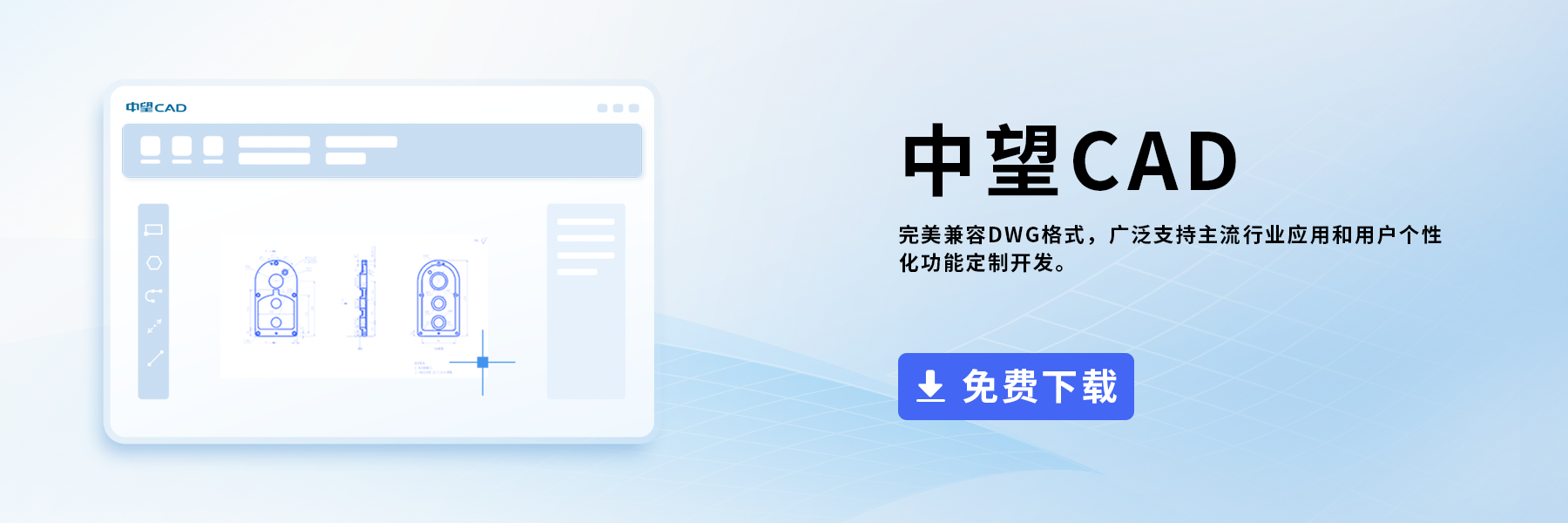怎么用CAD生成多段线
在CAD的使用中,当我们使用直线命令绘制多条线段后,系统会将该图形默认成多条线段想要进行合并或其他修改命令去修改图纸是很麻烦的。那么,这个时候我们就可以将图形拆分成多段线进行编辑,提高绘图的效率。
步骤如下:
1. 打开中望CAD软件,使用左侧的直线工具绘制出以下的K字;
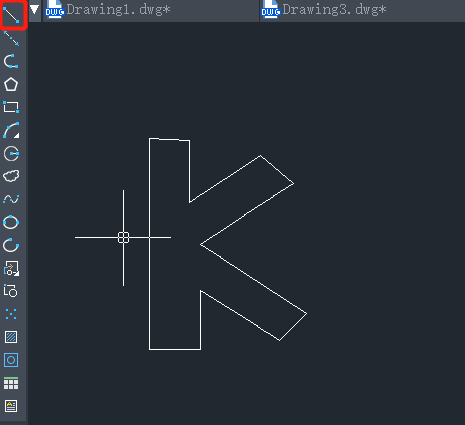
2. 在下方命令行中输入多段线命令的快捷键【pe】,回车确定;
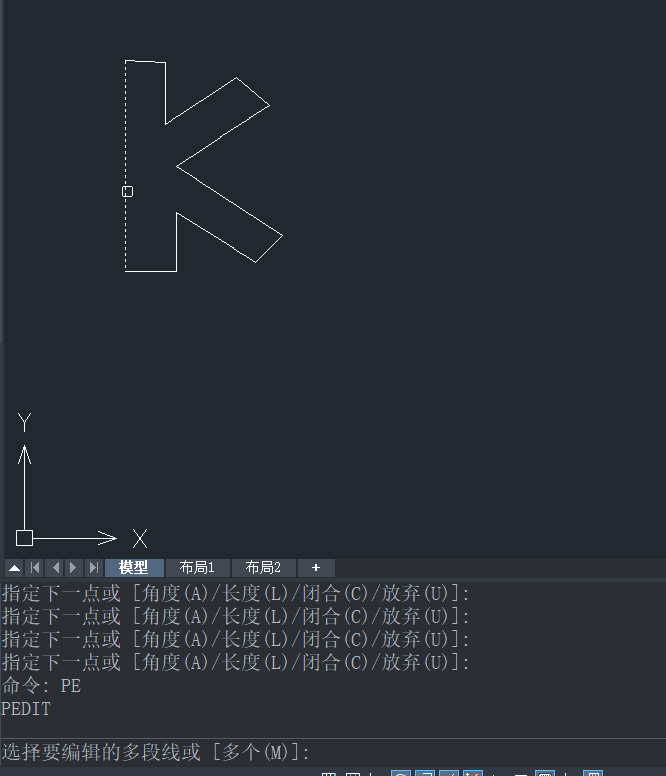
3. 根据下方命令行的提示在上方的绘图区选择一条直线,空格确定;再在命令行输入Y,确认将其转为多段线;
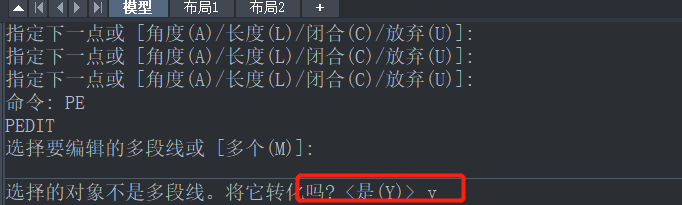
4. 根据命令行的提示,可以右键选择【连接】,也可以在下方命令行输入【J】将线段合并;
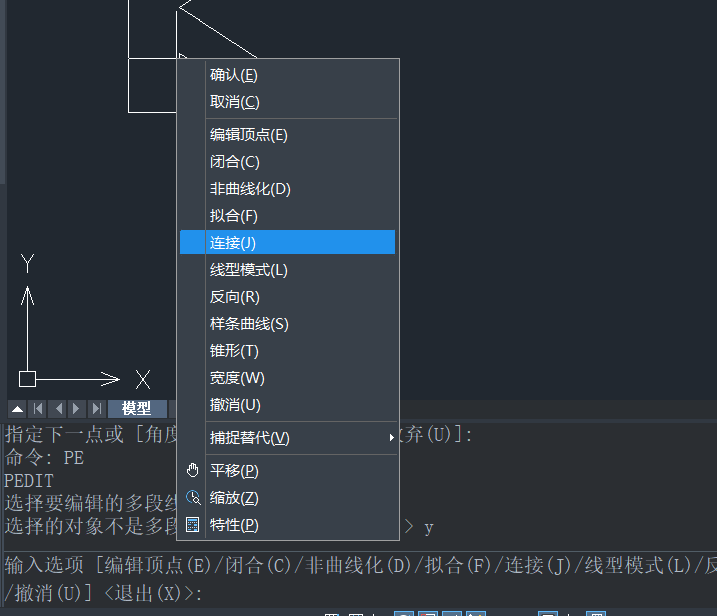
5. 将K的全部线段都单击选择,空格确定,就完成了所需图像的生成多段线操作。
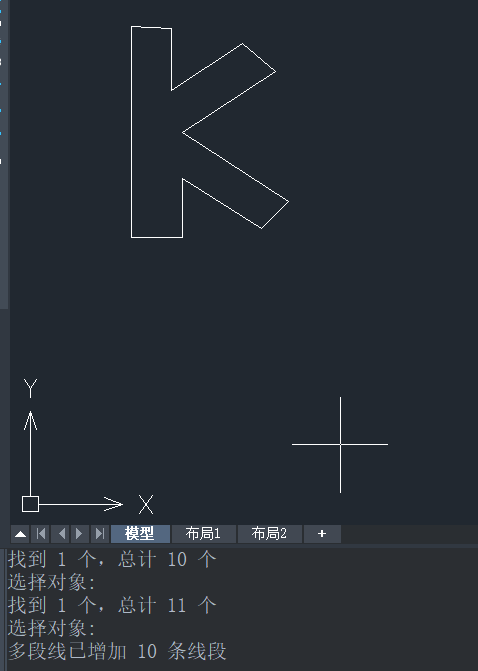
以上就是怎么用CAD生成多段线的全部内容,生成多段线后就可以对图形的某一部分或整体进行合并,修剪等编辑。大家快来下载中望CAD试一试吧。
推荐阅读:三维CAD
推荐阅读:CAD制图
·2024中望教育渠道合作伙伴大会成功举办,开启工软人才培养新征程2024-03-29
·中望将亮相2024汉诺威工业博览会,让世界看见中国工业2024-03-21
·中望携手鸿蒙生态,共创国产工业软件生态新格局2024-03-21
·中国厂商第一!IDC权威发布:中望软件领跑国产CAD软件市场2024-03-20
·荣耀封顶!中望软件总部大厦即将载梦启航2024-02-02
·加码安全:中望信创引领自然资源行业技术创新与方案升级2024-01-03
·“生命鸨卫战”在行动!中望自主CAx以科技诠释温度,与自然共未来2024-01-02
·实力认证!中望软件入选毕马威中国领先不动产科技企业50榜2023-12-27
·玩趣3D:如何应用中望3D,快速设计基站天线传动螺杆?2022-02-10
·趣玩3D:使用中望3D设计车顶帐篷,为户外休闲增添新装备2021-11-25
·现代与历史的碰撞:阿根廷学生应用中望3D,技术重现达·芬奇“飞碟”坦克原型2021-09-26
·我的珠宝人生:西班牙设计师用中望3D设计华美珠宝2021-09-26
·9个小妙招,切换至中望CAD竟可以如此顺畅快速 2021-09-06
·原来插头是这样设计的,看完你学会了吗?2021-09-06
·玩趣3D:如何使用中望3D设计光学反光碗2021-09-01
·玩趣3D:如何巧用中望3D 2022新功能,设计专属相机?2021-08-10
·CAD提高绘图效率小技巧2022-01-26
·CAD定数等分画五角星教程2016-11-09
·CAD崩溃但文件未保存的解决方法2017-11-17
·CAD文字如何换成线条?2019-12-30
·如何提高CAD的运行速度2020-08-13
·CAD中怎么绘制两扇推拉的窗户平面图2018-08-02
·CAD常用组合键2021-03-05
·CAD 如何将PDF附着为参考底图2017-04-05